Все способы:
Способ 1: Проверка системных требований
Ошибка под кодом 23 при запуске BlueStacks или попытке открыть приложение в эмуляторе может быть связана с различными проблемами в работе программного обеспечения и системы. Но наиболее распространенная причина – это несоответствие системных требований компьютера для Android-эмулятора. К рекомендуемым требованиям относятся следующие параметры:
- операционная система Windows 10 или выше;
- центральный процессор Intel i5 7500 или новее;
- видеокарта NVIDIA GeForce GTX 750 Ti или новее;
- наличие DirectX 11.
Проверьте, соответствуют ли компоненты вашего устройства требованиям, которые нужны для стабильной и корректной работы эмулятора.
Читайте также: Как посмотреть комплектующие компьютера в Windows 11 / Windows 10 / Windows 7
Также для BlueStacks нужна активная аппаратная виртуализация, которая увеличивает производительность системы. Технология по умолчанию отключена, поэтому, если она поддерживается центральным процессором компьютера, самостоятельно активируйте ее. Как правило, делается это через BIOS, о чем более подробно мы писали ранее.
Подробнее: Включаем виртуализацию в BIOS
Способ 2: Обновление драйвера графического адаптера
Ошибка под кодом 23 может стать и следствием проблем с программным обеспечением одного из ключевых компонентов системы – графического адаптера. Когда драйвер видеокарты сильно устаревает, в работе программ, в особенности ресурсоемких, нередко появляются различные сбои и лаги. Чтобы исправить ситуацию, потребуется обновить драйвер для компонента. Более подробно о том, какими методами можно перейти на последнюю версию ПО, читайте в нашем отдельном материале.
Подробнее: Установка драйверов на видеокарту
Способ 3: Устранение конфликта со сторонним ПО
Как ни странно, но некоторые сторонние программы, в частности антивирусное ПО, могут вмешиваться в работу эмулятора, ограничивая его деятельность. Исправить ситуацию поможет временное отключение такого программного обеспечения. Если это антивирус, деактивируйте его на некоторое время, чтобы проверить, является ли он причиной рассматриваемой ошибки. Если да, тогда можно попробовать добавить BlueStacks в список исключений антивируса. В наших отдельных статьях на сайте вы найдете всю информацию на эти темы.
Подробнее:
Отключение антивируса
Добавление программы в исключения антивируса
Если ошибки 23 при запуске эмулятора ранее не наблюдалось, возможно, не так давно вы установили другие программы, которые могут вмешиваться в его работу. Удалите такой софт (лучше для этого использовать специальные решения, очищающие ОС от следов приложений, в том числе из системного реестра и папок с временными данными) и проверьте работоспособность BlueStacks.
Читайте также: Как пользоваться программой CCleaner / Как пользоваться Revo Uninstaller
Способ 4: Решение проблем с сетью
Если игра, запускаемая через эмулятор, требует интернет-подключения, убедитесь, что сеть работает нормально. Вероятно, из-за невозможности подключиться к игровым серверам ошибка 23 препятствует корректному запуску софта.
Для начала запустите браузер и попытайтесь открыть любую веб-страницу, чтобы проверить, все ли в порядке с подключением к интернету. Можно перезапустить работу маршрутизатора или сетевого адаптера на компьютере, чтобы сбросить накопившиеся ошибки.
Различные подключения к сети зачастую также блокирует и встроенный брандмауэр Windows, считая такие действия подозрительными. То же касается и сторонних антивирусов. О том, как добавить в список исключений эмулятор, мы упоминали ранее, в Способе 3, а что касается встроенного брандмауэра и его белого списка – читайте в других наших статьях на сайте.
Подробнее: Добавление программ в список исключений брандмауэра Windows 11 / Windows 10
Способ 5: Переустановка эмулятора
Если ни один способ не помог, есть вероятность, что все дело в поврежденных файлах самого эмулятора. Это могло произойти во время скачивания (если установке препятствует ошибка 23), либо из-за системных сбоев или вирусов. В такой ситуации может помочь переустановка BlueStacks с предварительным удалением, но стандартной процедуры деинсталляции может быть недостаточно, поскольку софт, как правило, оставляет ключи в реестре и в «Проводнике» операционки. Очистить все следы эмулятора все же стоит, поскольку установке новой версии программы могут препятствовать остаточные компоненты от старой. Для полного удаления ПО рекомендуется воспользоваться сторонним решением, например IObit Uninstaller.
- Скачайте и установите программу, затем, после запуска, разверните меню «Программы» и «Все программы» на панели слева. В списке, расположенном в центральной части окна, найдите все компоненты BlueStacks, отметьте их и кликните по кнопке «Деинсталлировать».
- Отметьте пункт «Автоматически удалять все остаточные файлы» и подтвердите деинсталляцию для программы.
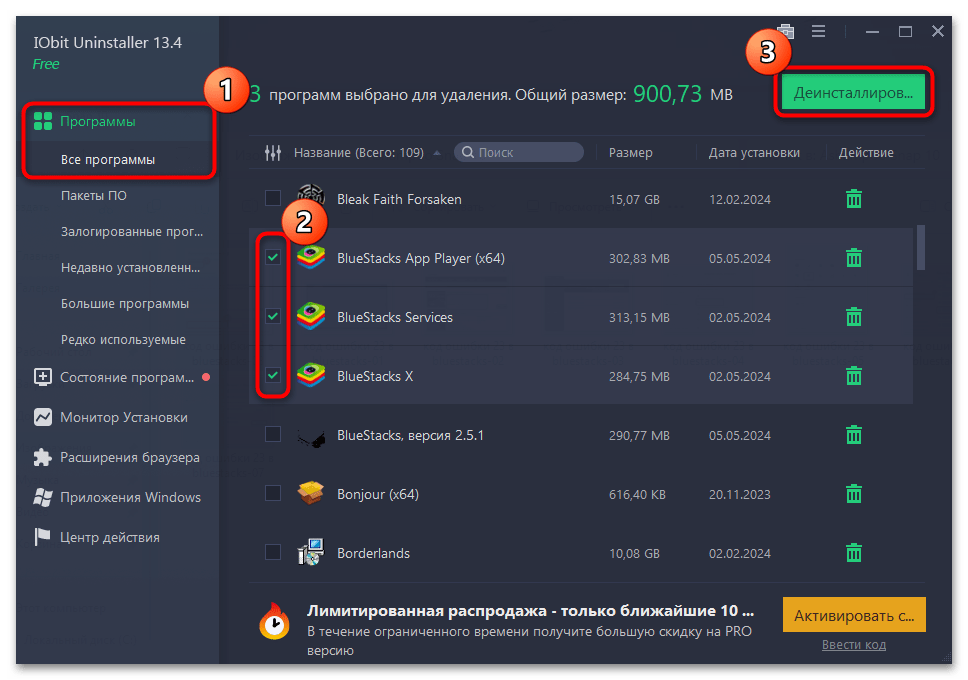
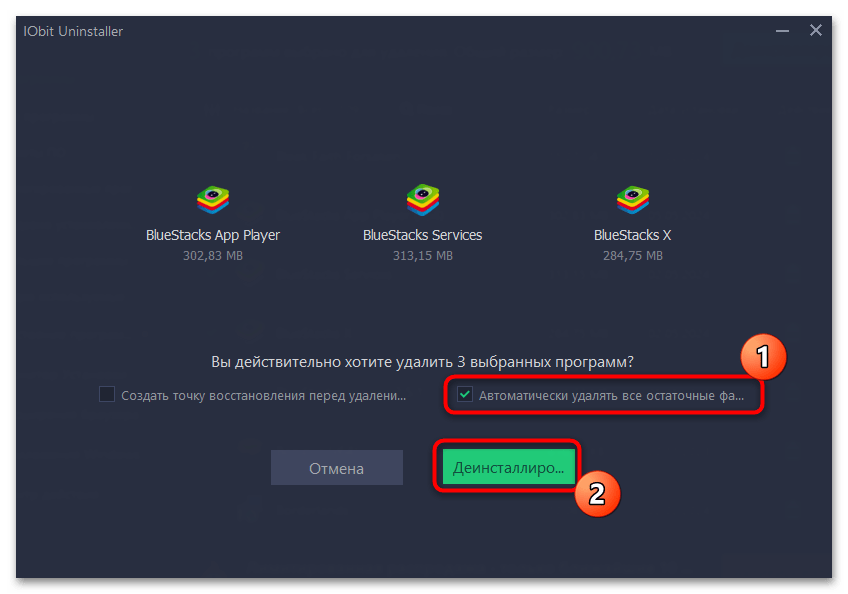
Останется дождаться, когда приложение очистит систему от всех файлов и компонентов эмулятора, затем понадобится перезагрузить Виндовс и выполнить повторную инсталляцию БлюСтакса, скачав актуальную версию с официального сайта разработчика.
 Наша группа в TelegramПолезные советы и помощь
Наша группа в TelegramПолезные советы и помощь
 lumpics.ru
lumpics.ru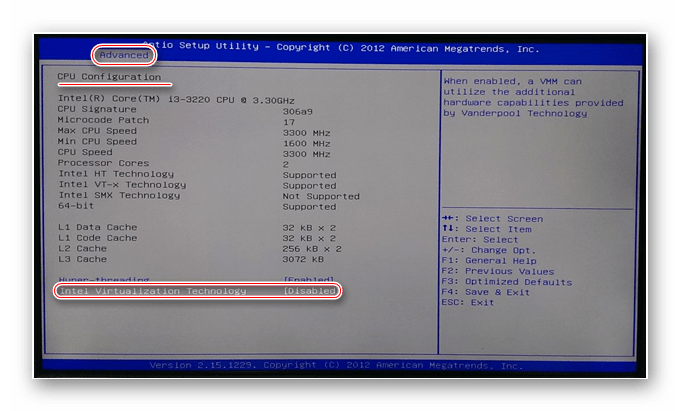
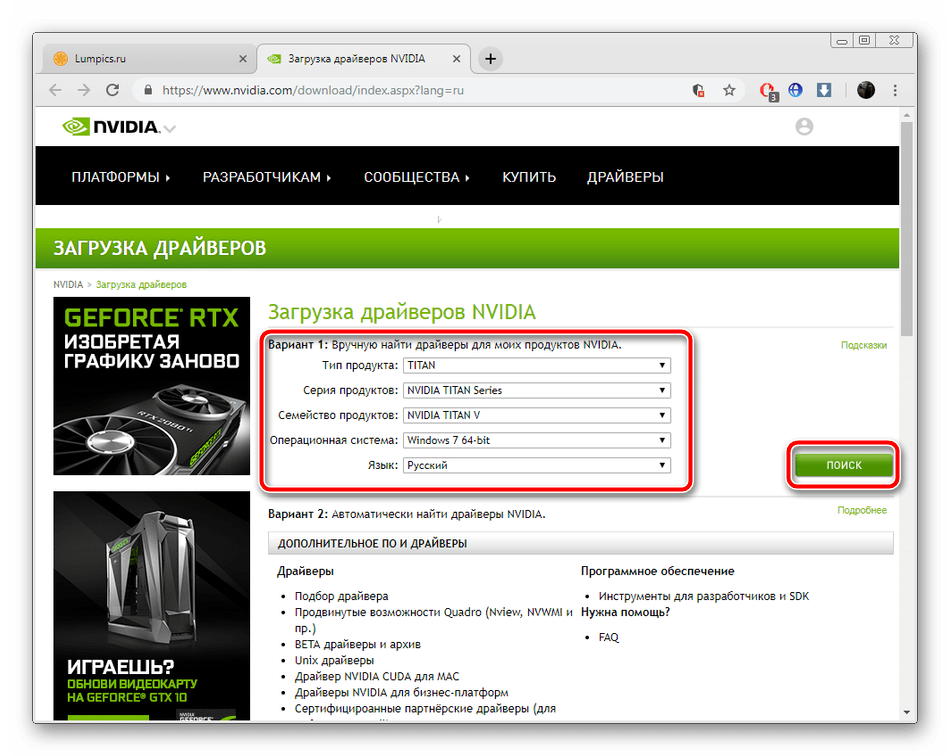
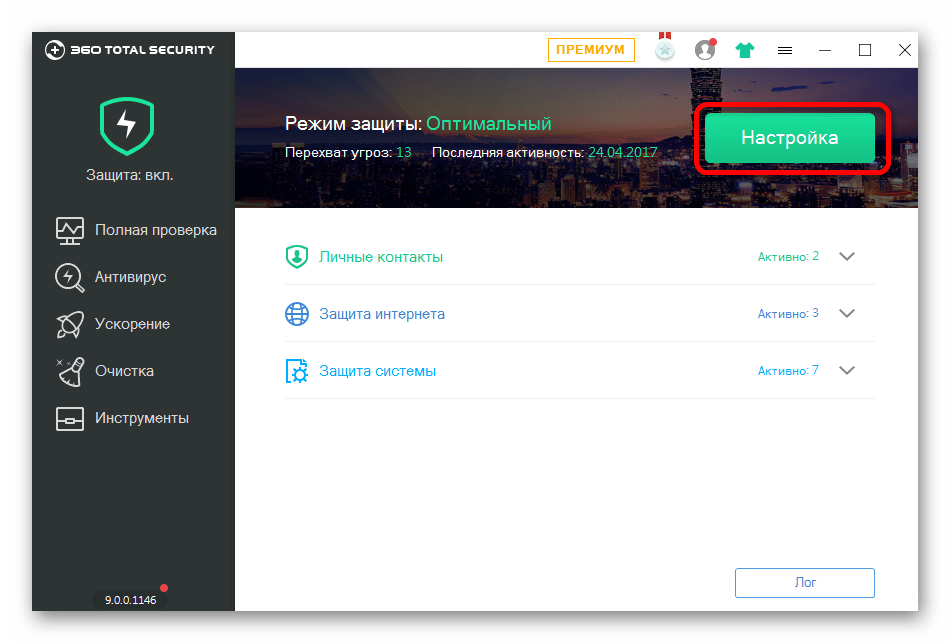
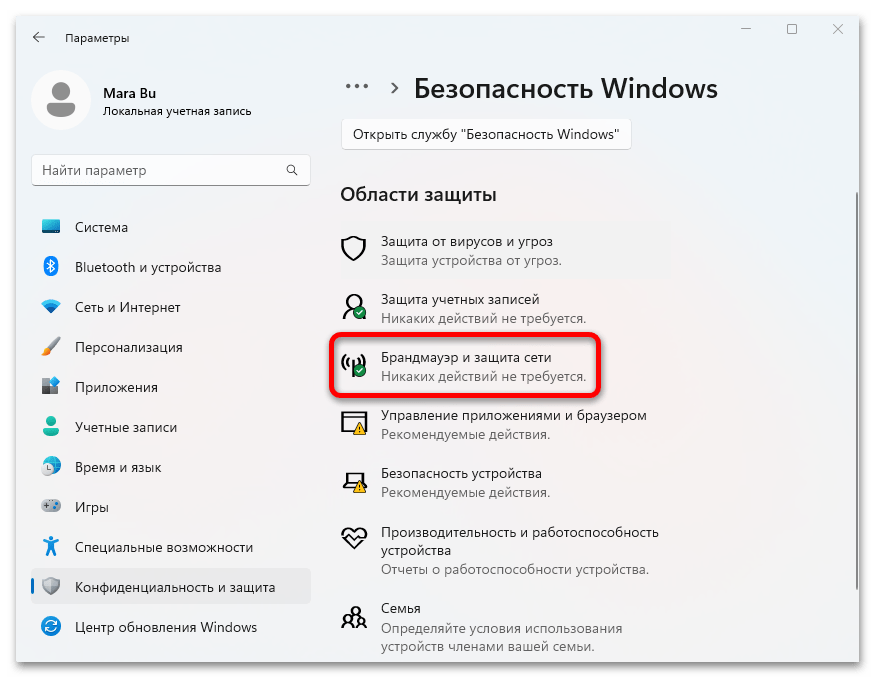




Задайте вопрос или оставьте свое мнение